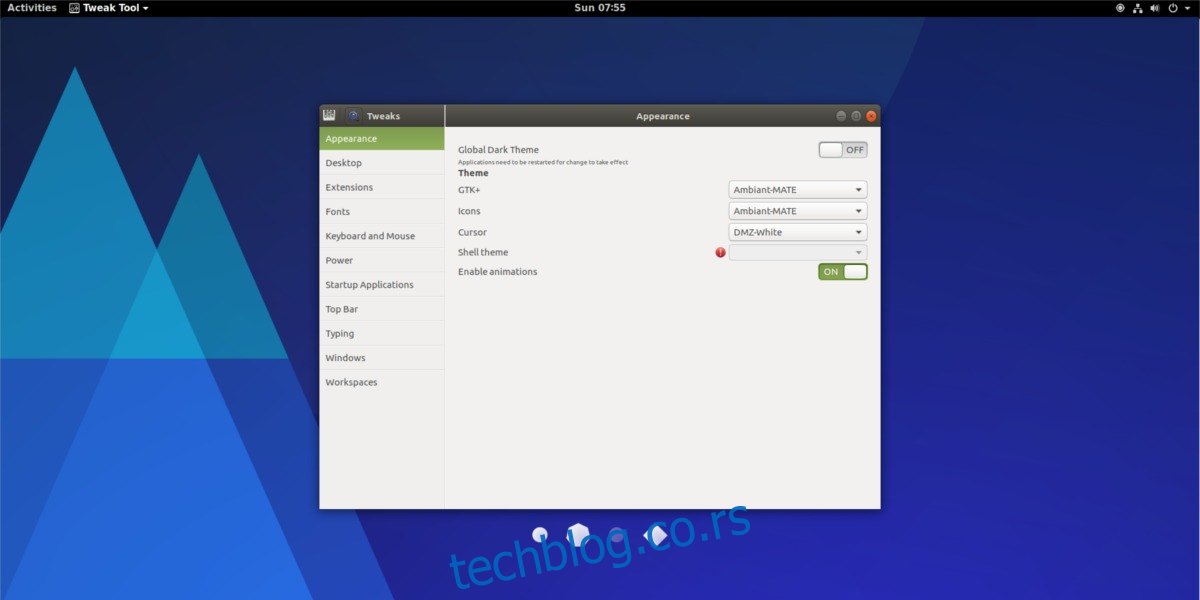Желите да промените икону, схелл тему или чак фонт у Гноме Схелл-у, али нисте сигурни како? Без бриге. У овом чланку ћемо вас научити свему што треба да знате о томе како да преузмете Гноме десктоп окружење, прилагодите га и учините својим. Од икона, до курсора миша, екстензија, фонтова и свега између; ово је дефинитиван водич о томе како да прилагодите Гноме Схелл. Хајде да почнемо!
Преглед садржаја
Твеак Тоол
Сва прилагођавања у овом чланку су урађена уз помоћ Гноме Твеак Тоол-а. Можда је већ инсталиран на вашем Линук рачунару. Ако не, отворите терминал или софтверски претраживач, потражите „Гноме Твеак Тоол“ и инсталирајте га.
Изглед
За разлику од многих других десктоп окружења, одељак изгледа у Гноме Схелл-у је веома једноставан. Није подељен на појединачне картице. У овом одељку ћемо говорити о томе како да променимо различите аспекте Гноме изгледа.
Да бисте започели, уверите се да је Гноме Твеак Тоол инсталиран. Када се инсталира, отворите алатку за подешавање и погледајте листу на левој страни. Изаберите „Изглед“.
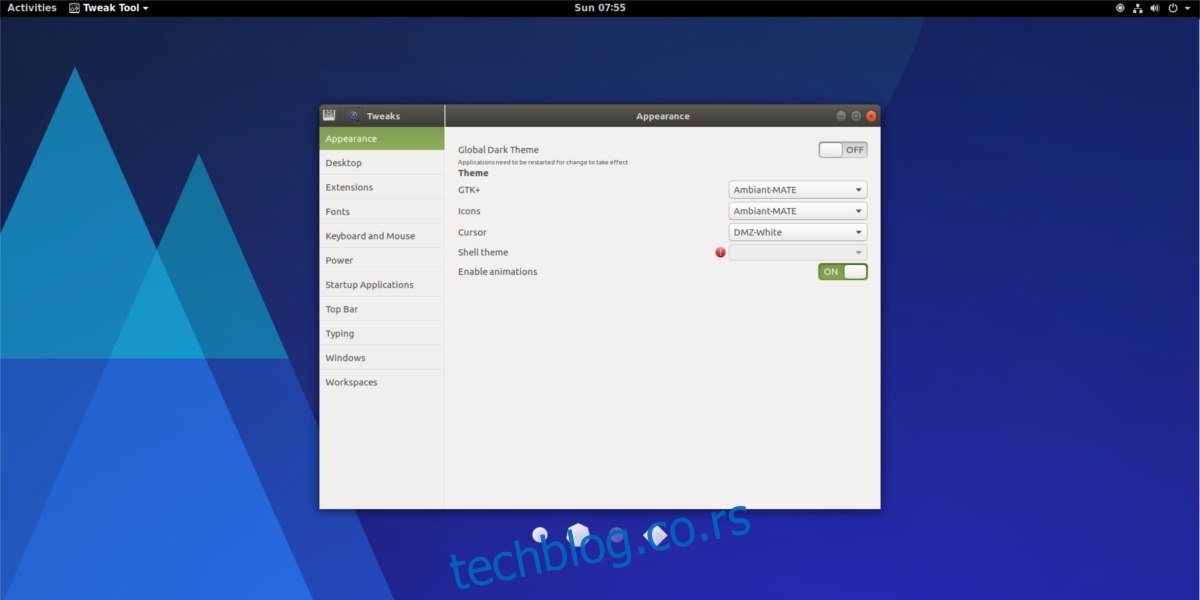
ГТК Тхеме
Гноме је направљен великим делом захваљујући ГТК3 комплету алата. Као резултат тога, сви украси прозора и контроле програма се ослањају на то. ГТК тема је одговорна за то како све ово изгледа на вашем оперативном систему. Да бисте променили тему, идите на алатку за подешавање и пронађите „ГТК+“.
Поред ознаке ГТК+ изаберите падајући мени. Ово открива листу свих инсталираних ГТК3 тема које су доступне на систему. Изаберите тему са листе и Гноме ће одмах променити изабрану тему.
Гноме Схелл Тхеме
Гноме је направљен великим делом захваљујући ГТК3. Уз то речено, ГТК+ тема није једина ствар која чини Гноме десктоп. Ту је и Схелл о коме треба да бринете.
Схелл аспект Гноме-а је укупна радна површина коју корисник користи када је унутар Гноме-а. Гноме Схелл подразумевано користи тему Адваита. У реду је што се тиче обичне Гноме теме, али није најузбудљивија.
Промена теме љуске није могућа ван оквира. Уместо тога, мораћете да омогућите проширење које омогућава коришћење корисничких тема са Гноме Схелл-ом. Да бисте омогућили проширење, потражите картицу „Проширење“ са леве стране и кликните на њу. Потражите „Корисничке теме“ и кликните на дугме „искључено“ да бисте је укључили.
Када кликнете на дугме, вратите се на „Изглед“ и пронађите „Схелл тхеме“. Кликните на падајући мени поред њега и изаберите тему у менију. Гноме ће одмах прећи на нову тему.
Иконе
Промена икона у Гноме 3 је супер лака. Да бисте то урадили, једноставно идите на картицу Изглед унутар Гноме Твеак Тоол-а и пронађите „Иконе“. Поред ознаке „Иконе“ налази се падајући мени. Кликните на овај мени да бисте открили све инсталиране теме икона на систему. Да бисте прешли на било коју тему, изаберите једну са листе.
Курсор
За оне који нису знали: могуће је поставити тему курсора миша на Гноме 3. Да бисте то урадили, идите на „Изглед“ у Гноме Твеак Тоол-у и потражите „Курсор“. Изаберите падајући мени поред ознаке „Курсор“. Падајући мени ће открити све теме курсора миша инсталиране на систему. Да бисте променили тему, једноставно изаберите једну.
Екстензије
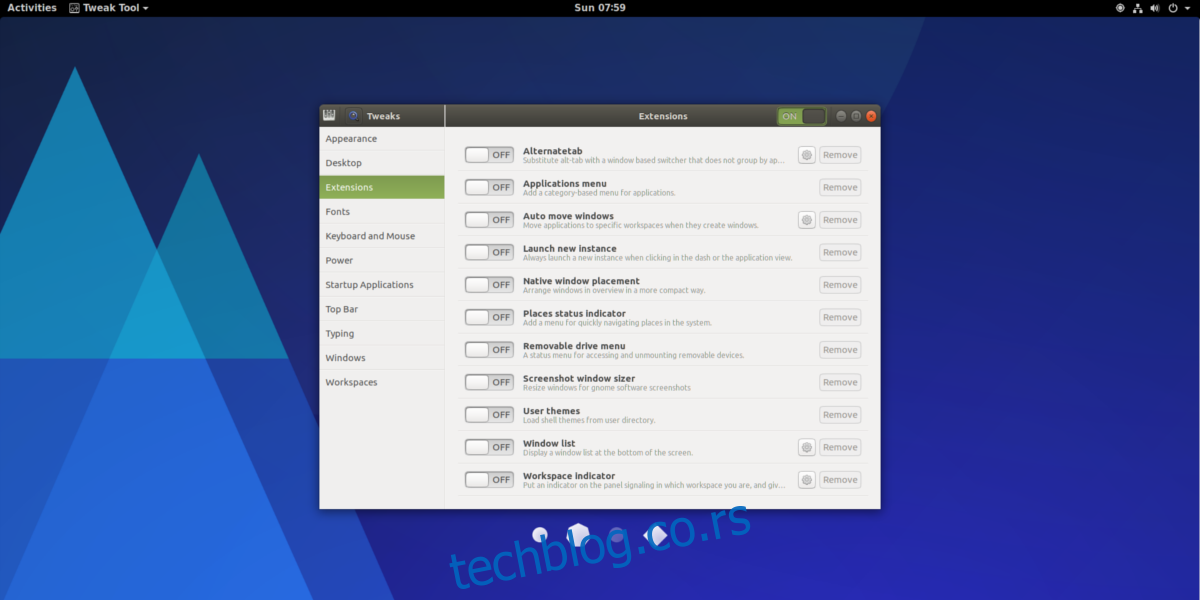
Гноме 3 десктоп омогућава корисницима да инсталирају екстензије како би лако подесили начин на који њихова радна површина ради. Да бисте прилагодили ова проширења, изаберите „Проширења“ у алатки за подешавање. Одавде се инсталирана проширења могу укључити и искључити или потпуно деинсталирати. Сазнајте више о екстензијама овде.
Фонтови
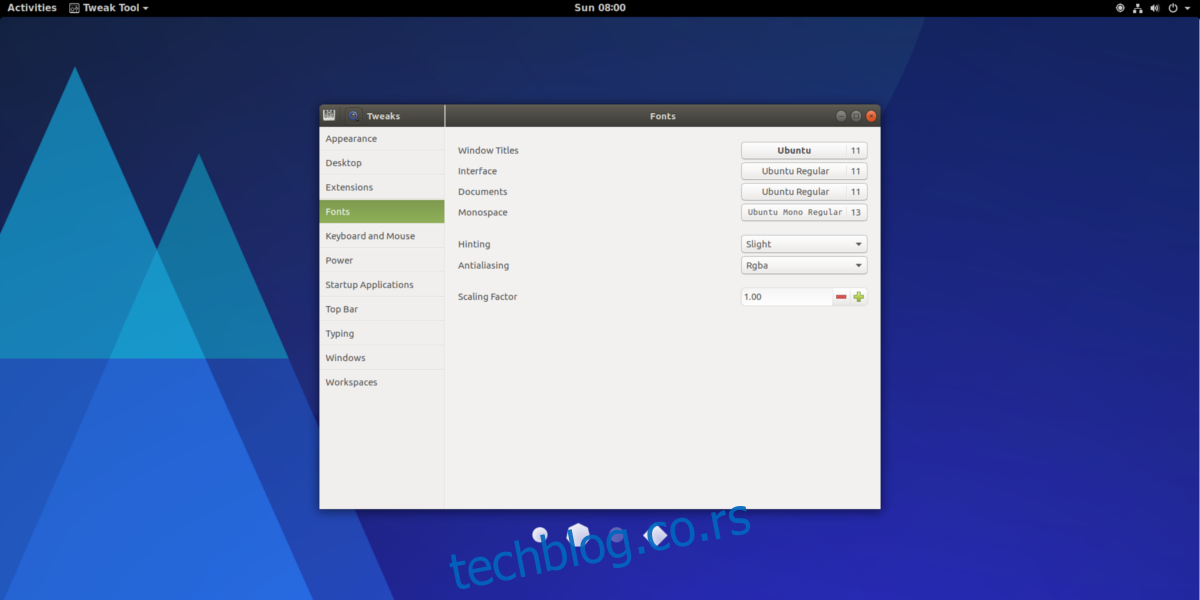
Да бисте променили поставке фонта у Гноме Схелл-у, пронађите одељак „Фонтови“ Гноме Твеак Тоол-а. Одељак са фонтовима даје кориснику пуно опција. Из овог менија можете да промените фонт наслова прозора, фонт докумената и моноразредни фонт. Такође је могуће променити изглед фонтова на систему (фактори наговештаја и анти-алиасинг фактора) и укључити ХиДПИ скалирање.
Топ Бар
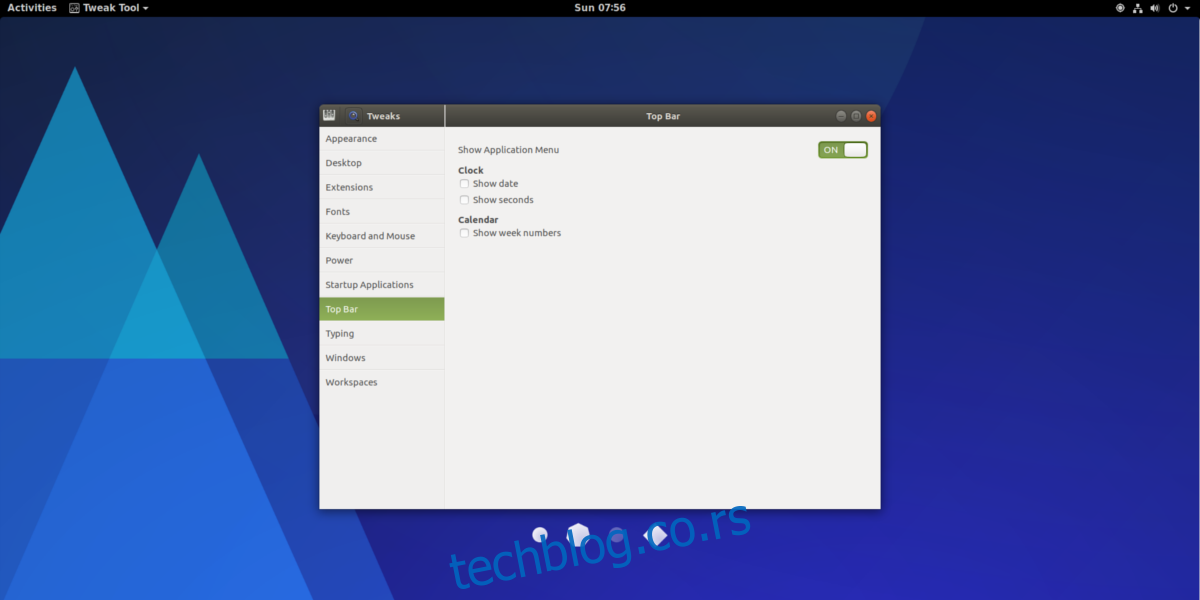
Горња трака у Гноме-у није тако слободна за прилагођавање као у другим радним окружењима на Линук-у. Речено је да постоје опције. Да бисте дошли до ових опција прилагођавања, отворите Гноме Твеак Тоол и изаберите „Горња трака“.
Унутар области „Горња трака“ постоји неколико подешавања које корисници могу омогућити. Означите поља да бисте омогућили ствари као што су приказивање датума поред времена, додавање секунди поред времена и приказивање бројева поред недеља у календару. Корисници такође могу да онемогуће мени апликације у режиму прегледа у Гноме Схелл-у тако што ће изабрати дугме за искључивање поред „Прикажи мени апликације“.
Остала подешавања
Једна од ствари због којих се корисници нервирају када користе Гноме Схелл је недостатак дугмади за минимизирање и максимизирање присутних на прозорима.
Да бисте ово укључили, идите на Гноме Твеак и пронађите „Виндовс“. Унутар ове области потражите дугмад поред „минимизирај“ и „увећај“. Кликните на дугмад да бисте омогућили да минимизирају и максимизирају функционалност у радном окружењу Гноме Схелл.
Закључак
Иако не постоји „стандардно“ десктоп окружење за Линук, Гноме Схелл би могао бити то. Практично свака маинстреам дистрибуција Линука са било којом тежином у заједници користи је као своје главно десктоп окружење. Свуда је. Зато је тако лепо знати да је то један од најлакших десктопа када је у питању прилагођавање. Ако тражите модерно десктоп окружење, испуњено сјајним опцијама персонализације, Гноме је одличан избор!